Vos photos sont endommagées par trop de flash ou de saturation ? Avez-vous déjà pris une photo avec beaucoup de flash, provoquant un effet blanc ou luminant ?
Eh bien, le phénomène est souvent lié à une surexposition car il peut saturer l'exposition de certains pixels, ôtant ainsi la véritable colorisation de l'image. Comme ce problème peut avoir plusieurs raisons, vous pouvez essayer plusieurs solutions pour atténuer la surexposition d'une image. Dans cet article, je vais vous expliquer comment réparer des photos avec trop de flash de 9 manières éprouvées. Alors continuez à lire et apprenez à les connaître.

Partie 1. Raisons possibles d'un excès de flash dans vos photos
Avant d'apprendre comment réparer des photos avec trop de flash, essayons de comprendre certains problèmes courants pouvant déclencher ce problème.
- Mode de prise de vue
Si vous utilisez un reflex numérique ou tout autre appareil photo en mode manuel, vous devez vous assurer que le bon mode de prise de vue est sélectionné. Par exemple, si vous avez sélectionné le mode nuit, cliquer sur une image en plein jour entraînerait une surexposition.
- Problèmes liés à Flash
Par ailleurs, le flash de votre appareil photo numérique pourrait mal fonctionner et ne plus être régulé.
- Erreur de composition
La composition est l'une des idées fondamentales de la photographie. Parfois, un appareil photo numérique ou celui de votre smartphone peut souffrir d'erreurs de composition, entraînant une surexposition.Rédiger une composition de base est un bon moyen de rendre vos photos intéressantes.
- Autres raisons
En plus, lors de l'édition de votre image, vous risquez de la surexposer. Il peut y avoir une autre raison liée au micrologiciel de votre appareil photo, ou tout composant vital peut être endommagé.
Partie 2. 9 manières intelligentes de réparer des photos avec trop de flash
Étant donné que ces problèmes d'exposition peuvent survenir pour toutes sortes de raisons, vous pouvez essayer les méthodes suivantes pour corriger vos images.
Correctif 1 : choisissez un mode de prise de vue idéal
Sur votre smartphone, vos appareils photo numériques et vos reflex numériques, vous pouvez trouver toutes sortes de modes de prise de vue. Par exemple, si vous photographiez dans l’obscurité, vous pouvez utiliser le mode nuit. De même, pour capturer des objets en mouvement, le mode obturateur est privilégié.

Considérons à présent un scénario dans lequel vous avez utilisé le mode nuit ou configuré une exposition élevée pour les images. Cela peut conduire à une surexposition en prenant les images en plein jour.
Donc, si vous débutez en photographie, envisagez de choisir le mode « Auto » pour la prise de vue. Alternativement, vous pouvez aussi ajuster les paramètres d'exposition pour vous assurer que vos images ne seront pas trop flashy.
Correctif 2 : Ajustez la composition globale de votre photo
Si vous voulez corriger des photos avec trop de flash quand vous cliquez sur l'image, vous pouvez essayer cette méthode. La plupart des experts recommandent de recomposer votre image en déplaçant l'angle de la caméra.
Par exemple, vous pouvez aussi mettre en œuvre la fameuse règle du tiers en photographie qui diviserait votre image en 9 grilles égales. A présent, vous devriez essayer d'ajuster la scène globale dans ces grilles de manière à ce que vos images ne soient pas trop exposées.
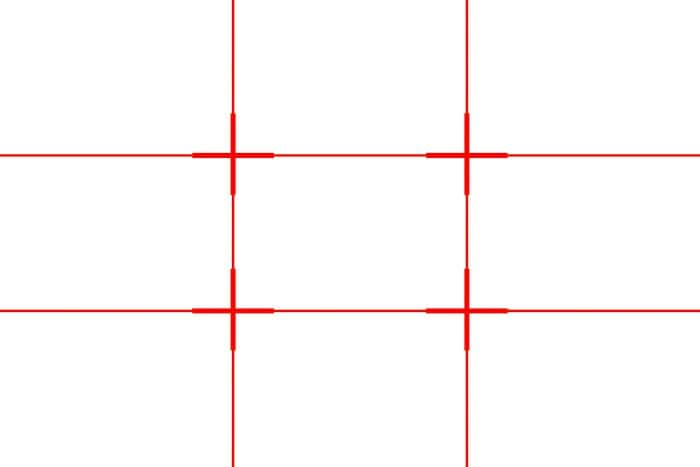
Correctif 3 : définir manuellement son niveau d'exposition
Si vous prenez des photos en mode automatique, vous n'aurez pas à vous en soucier. Cependant, la plupart des professionnels envisagent d'utiliser le mode manuel, dans lequel les paramètres intégrés de votre appareil photo peuvent conduire à une image surexposée.
Pour corriger les photos avec trop de flash, vous pouvez envisager de régler leur exposition manuellement. La plupart des appareils photo disposent d'un bouton intégré permettant de configurer l'exposition, que vous pouvez trouver sur le dessus ou sur le côté. Tout en cliquant sur vos images, vous pouvez utiliser les boutons + ou – pour remplacer manuellement le niveau d'exposition afin d'obtenir le bon niveau.

Quant à l’exposition, voici deux articles à lire :
1. Connaissance des photos surexposées.
2. Tutoriel pour corriger les images sous-exposées.
Correctif 4 : Tenez compte de l’éclairage global
Avant de cliquer sur une image, assurez-vous de prendre en compte son environnement. Après tout, la luminosité ou l’obscurité globale de la pièce/de l’environnement vous permettrait de personnaliser toutes sortes de paramètres dans votre appareil photo.
Considérons que vous prenez une photo à la lumière du jour. Désormais, si vous utilisez avec force le flash de votre appareil photo, cela peut conduire à des images surexposées. Pour éviter cela, vous pouvez simplement accéder aux paramètres de votre appareil photo et désactiver manuellement son flash, ce qui vous permettra de cliquer sur des images plus naturelles.
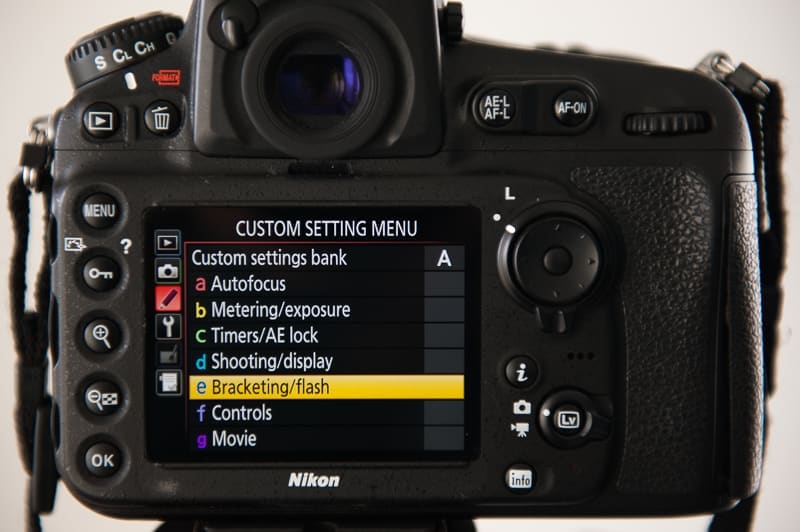
Correctif 5 : implémenter la technique Fill-in-Flash
Comme je l'ai indiqué ci-dessus, vous devez éviter d'utiliser le flash quand vous cliquez sur des photos en extérieur, à quelques exceptions près. Disons que vous cliquez sur une photo à l'extérieur, mais que l'objet principal est couvert de noirceur, d'ombre ou se trouve à contre-jour.
Dans ce cas, si vous désactivez le flash, cela peut conduire à un objet plus sombre que vous n'aimerez peut-être pas. Donc, Vous pouvez envisager d’allumer le flash de votre appareil photo tout en cliquant sur l’image d’un objet qui apparaît dans le noir. Cette technique est connue sous le nom de Fill-in-Flash et est principalement mise en œuvre par des professionnels.
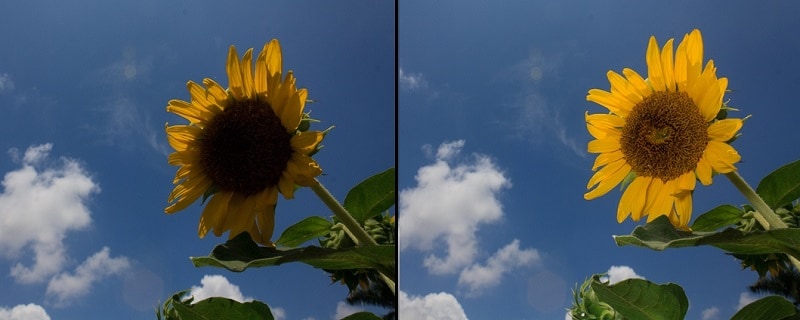
Correctif 6 : appliquer le principe HDRI
Il s'agit d'une autre astuce professionnelle généralement mise en œuvre par des experts pour corriger les photos avec trop de flash. Il signifie High Dynamic Range Imaging et est appliqué pour trouver le bon équilibre des couleurs dans une photo.
Pour mettre en œuvre cette astuce, vous devez d'abord placer votre appareil photo sur un trépied ou un support. A présent, prenez la première photo avec le mode automatique et observez les résultats. Ensuite, vous pouvez passer en mode manuel et prendre une séquence de plusieurs clichés en gardant l'ouverture à la même valeur et en modifiant d'autres paramètres.
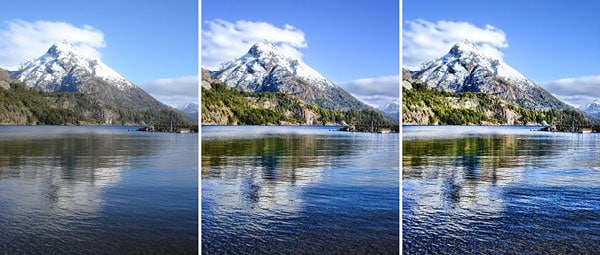
Idéalement, après avoir pris quelques photos avec différentes valeurs d'exposition, vous seriez en mesure d'obtenir une prise de vue parfaite.
Correctif 7 : appliquer n’importe quel filtre correctif
Si vous ne voulez pas avoir autant de tracas ou si vous avez déjà cliqué sur l'image, vous pouvez envisager d'appliquer un filtre dessus. Il y a toutes sortes d'outils d'édition d'images gratuits et payants tels que Pixlr, Photoshop, PhotoScape et bien d'autres que vous pouvez envisager d'utiliser.
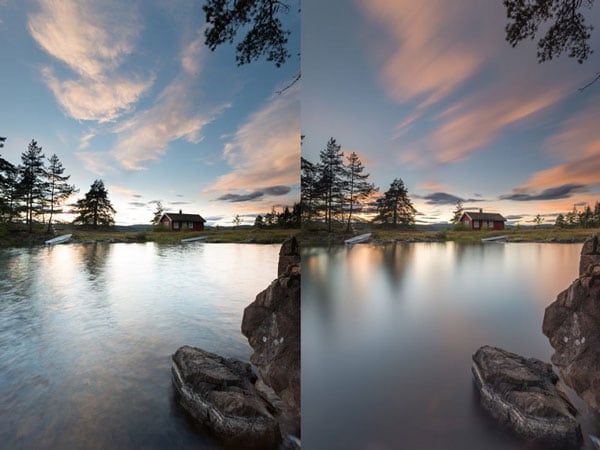
Vous pouvez envisager d'appliquer n'importe quel filtre correcteur d'exposition qui assombrir ou atténuer un peu l'image. Étant donné que vous ne trouverez peut-être pas de filtre spécifique pour cela, vous devrez essayer plusieurs options pour obtenir le résultat souhaité.
Correctif 8 : utilisez un outil d’édition d’images comme Lightroom
En plus, vous pouvez aussi envisager d'utiliser n'importe quel outil d'édition d'images dédié comme Adobe Lightroom pour corriger les photos avec trop de flash. Il s'agit d'un outil d'édition d'images populaire qui offre un large éventail d'options pour modifier l'apparence générale de vos photos.
Une fois que vous avez chargé votre photo sur Lightroom, vous pouvez accéder à l'onglet « Développer » et parcourir les fonctionnalités de réglage d'image disponibles. À partir de là, vous pouvez changer manuellement l'exposition, la luminosité, l'obscurité, la teinte, la saturation, la colorisation et des tonnes d'autres paramètres pour votre photo.

Si vous rencontrez des problèmes lors de l'utilisation de Lightroom, cliquez ici pour lire l'article correspondant - Guide complet de Lightroom.
Correctif 9 : essayez un puissant logiciel de réparation de photos : Wondershare Repairit
Enfin, si votre photo a déjà été cliquée et que vous voulez remédier à ses problèmes, pensez à utiliser Wondershare Repairit. C'est une application intelligente que vous pouvez utiliser pour réparer des photos avec trop de flash et des tonnes d'autres problèmes logiques.

Wondershare Repairit - Réparation de photos
751 557 personnes l'ont téléchargé.
-
Réparez les photos endommagées avec tous les niveaux de corruption, comme les photos granuleuses, les photos sombres, les photos pixelisées, les photos fanées, etc.
-
Réparez des images de divers formats, tels que JPG, JPEG, PNG, CR3, CR2, NEF, NRW, etc.
-
Réparez les photos gravement endommagées ou corrompues disponibles sur les cartes SD, les téléphones, les appareils photo, les clés USB, etc.
-
Prend en charge Windows 11/10/8/7/Vista, Windows Server 2003/2008/2012/2016/2019/2022 et macOS 10.10 ~ macOS 13.
L'application propose deux modes de réparation connus pour donner des résultats positifs dans beaucoup de scénarios de corruption d'image. Vous pouvez aussi essayer Repairit en suivant cet exercice de base.
Étape 1 : Chargez les photos à corriger sur Repairit
Dans un premier temps, vous pouvez simplement lancer Wondershare Repairit, accéder à la fonctionnalité Photo Repair et cliquer sur le bouton « Ajouter » pour charger toute image corrompue.
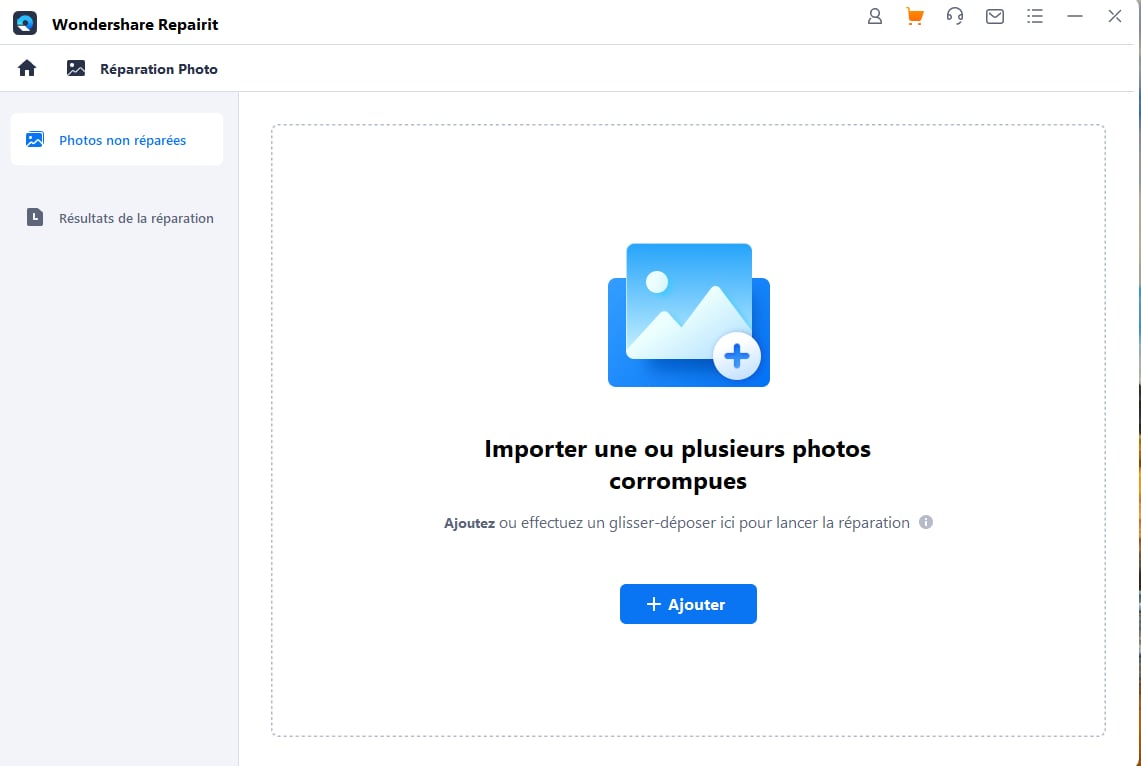
Une fois que vous avez chargé vos images sur Repairit, vous pouvez vérifier leurs détails et commencer le processus de réparation.
Étape 2 : Réparez vos photos chargées sur Repairit
Cliquez simplement sur le bouton « Réparer » et attendez que Repairit essaie de réparer vos photos corrompues ou endommagées via son module de réparation rapide.

Vous pouvez à présent simplement cliquer sur l'icône en forme d'œil ou sur le bouton Aperçu pour vérifier les résultats du mode Réparation rapide.
Cependant, s'il y a des problèmes plus graves avec vos photos, Repairit vous le fera savoir. Dans ce cas, vous pouvez cliquer sur le bouton « Réparation avancée » en bas. Pour effectuer une réparation avancée, vous devez charger un exemple d'image (prise du même appareil que l'image endommagée et doit être du même format).
Une fois l'analyse de réparation avancée terminée, Repairit vous le fera savoir afin que vous puissiez aussi prévisualiser ses résultats.

Étape 3 : Exporter la photo réparée
C'est ça ! Quand vous êtes satisfait du résultat final, cliquez simplement sur le bouton « Enregistrer » ou « Enregistrer tout ». Vous pouvez à présent sélectionner un emplacement où vous voulez sauvegarder vos photos réparées sur votre ordinateur.
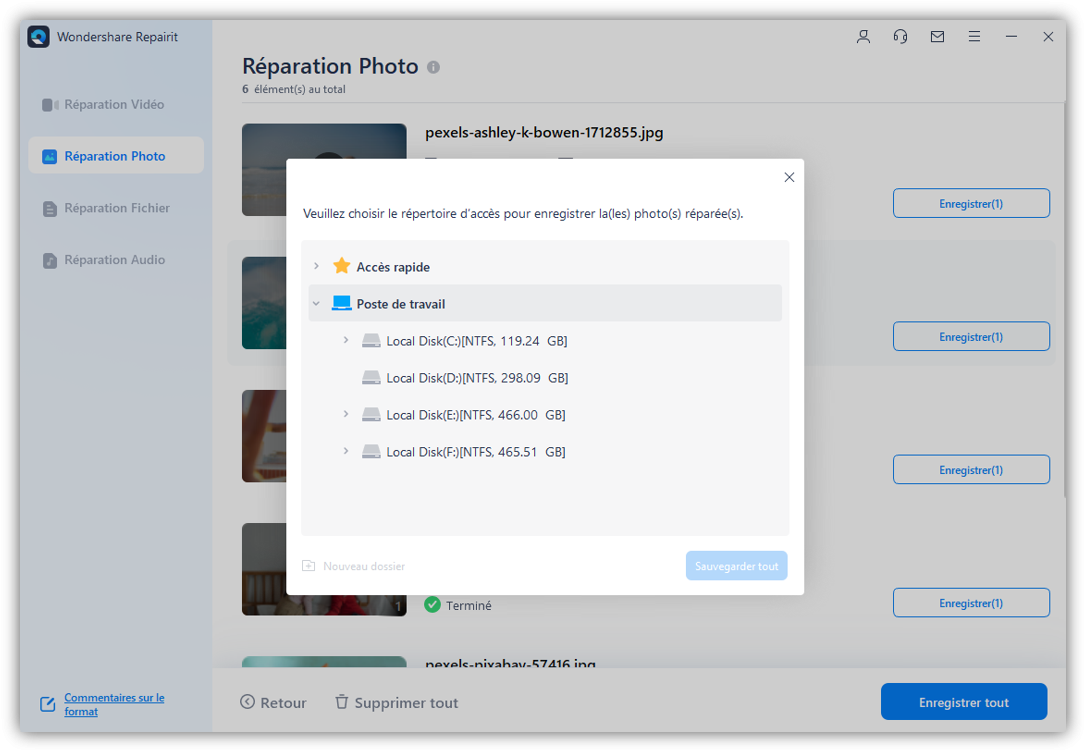
En suivant cet exercice de base, vous pouvez aussi résoudre beaucoup d'autres problèmes avec vos photos, comme un en-tête corrompu, des images pixellisées, des photos qui ne peuvent pas être ouvertes, etc.
Résumé
Voilà ! Je suis sûr qu'après avoir suivi ce guide, vous pourrez corriger vos photos avec trop de flash ou une surexposition. Étant donné que ce problème avec les images peut être causé par beaucoup de raisons, j'ai essayé de répertorier toutes les manières possibles de le résoudre. Assurez-vous simplement que vous utilisez le bon mode de prise de vue et ajustez les paramètres de compensation d'exposition sur votre appareil photo pour obtenir de meilleurs résultats. Cependant, si votre image a déjà été surexposée ou est endommagée, utiliser un outil comme Wondershare Repairit serait une solution idéale.
Questions Fréquemment Posées
-
Comment réparer des photos trop lumineuses ?
Vous pouvez envisager d'ouvrir l'image dans un outil d'édition et d'ajuster manuellement ses paramètres d'exposition, de luminosité et d'obscurité pour obtenir les résultats souhaités. -
Comment puis-je réparer une photo blanchie à la chaux ?
Vous pouvez toujours essayer de cliquer à nouveau sur l'image en modifiant son exposition. Sinon, vous pouvez l'ouvrir avec un éditeur d'images et appliquer toutes sortes de filtres correcteurs d'exposition. -
Comment puis-je éviter la surexposition quand je prends des photos ?
Essayez de personnaliser les paramètres d'exposition de votre appareil photo à l'aide des boutons conçus et éteignez simplement le flash. Vous pouvez aussi changer la perspective globale de votre image ou configurer une nouvelle composition pour obtenir de meilleurs résultats.


